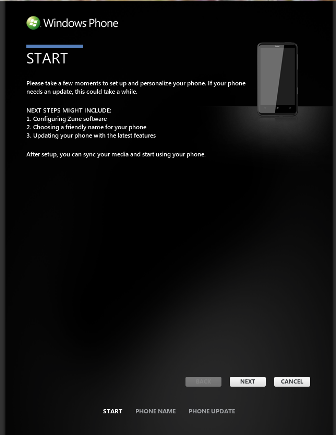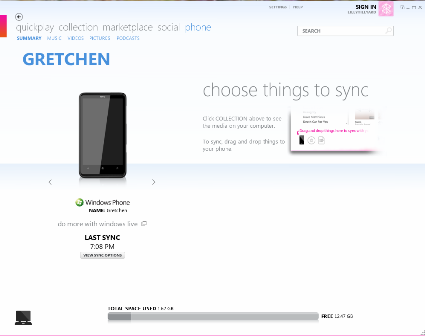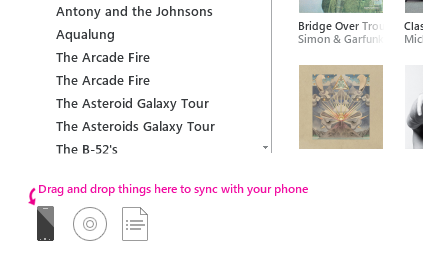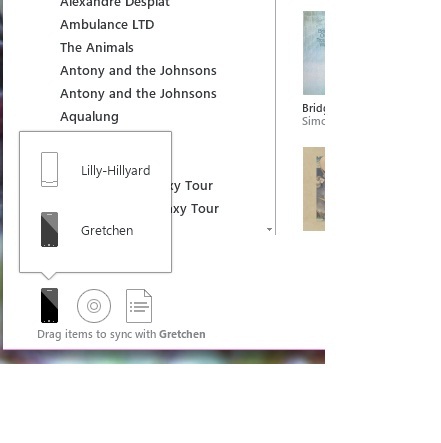Komme i gang med Zune på WP7
3 min. lese
Oppdatert på
Les vår avsløringsside for å finne ut hvordan du kan hjelpe MSPoweruser opprettholde redaksjonen Les mer
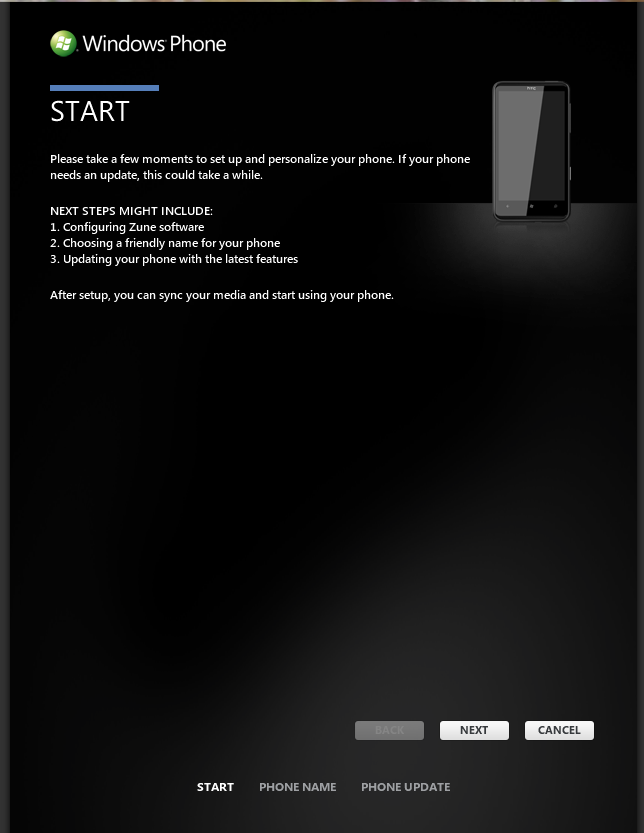
Så du er klar til å bruke Zune-funksjonen på din nye WP7. Du trykker på live-flisen med Zune-logoen, og du har ingenting å lytte til.
Etter å ha blitt imponert over muligheten til å se filmer fra Netflix-køen min og sjekke Facebook-kontoen min innen få minutter etter at jeg slo på den nye telefonen min, forventet jeg halvparten at Zune-samlingen min på magisk vis skulle ha dukket opp på telefonen min. Akk, jeg skulle ha for å synkronisere telefonen min med datamaskinen hjemme.
La oss bryte ned trinnene for å sette opp Zune på Windows Phone 7 (dette kan være en anmeldelse for de av dere som allerede eier en Zune-enhet). Først trenger du det grunnleggende: din WP7, en datamaskinen og USB-ledningen som fulgte med den nye telefonen. Jeg foreslår at du bruker hjemmedatamaskinen til å konfigurere dette med, fordi du skal laste ned Zune-programvaren, og hvis du bestemmer deg for å kjøpe et Zune Pass (jeg vil legge ut om dette senere) det er en grense på hvor mange enheter du kan synkronisere til.
Trinn to: Last ned Zune-programvaren på: http://www.zune.net/en-US/products/software/download/default.htm og konfigurer deretter Zune-kontoen din.
Trinn tre: Synkroniser telefonen din. Bruk USB-kabelen som fulgte med telefonen og koble den til datamaskinen. Du vil se dette:
Følg instruksjonene til du ser denne skjermen:
Se øverst på siden, omtrent i midten. Se ordet «telefon» med blå skrift? Slik vet du hvilken informasjon du ser på. Du kan klikke på de andre ordene «samling» € eller "markedsplass" for å sjekke ut andre deler av Zune-programvaren. Hvis du ikke er logget på Zune-kontoen din, gjør det nå (når du er i tvil, se alltid om du er logget på). de av dere som er nye i Zune-opplevelsen, må legge inn musikk, videoer eller podcaster i samlingen din. Hvordan du velger å gjøre det (rippe, laste ned, Zune Pass, osv.) er din sak .
Trinn fire: Få noen søte låter på telefonen din! Klikk på "samling" øverst på siden. Det er her all musikken din er samlet. Til venstre er navnene på artister i samlingen din, i midten er albumene, og til venstre er individuelle sanger. Hvis du klikker på navnet til en artist, vil du se alle albumene du har for den personen/bandet. Hvis du klikker på et albumomslag, vil du se alle sangene du har fra det albumet. Så la oss si at jeg vil ta et helt album og legge det på telefonen min. Du bør se dette nederst i venstre hjørne:
Bare klikk på albumet du vil ha på telefonen, og dra og slipp til det lille ikonet på telefonen din. Du vil se noen prosenter som indikerer hvordan synkroniseringen skjer. De av dere som allerede har en Zune-enheten vil se dette:
Da jeg konfigurerte alt dette, ble det bare standard på telefonen min, så ingenting var forvirrende der. Jeg foreslår at du gir telefonen et annet navn enn det du har kalt Zune-enheten.
Trinn fem: Spill av musikk på WP7. Etter at du har synkronisert musikken (sørg for at alt er ferdig), fortsett og koble telefonen fra USB-kabelen. Trykk på Zune-flisen på telefonen, finn sangen du ønsker å lytte til, og begynne å banke.
Neste gang: Trådløs synkronisering.